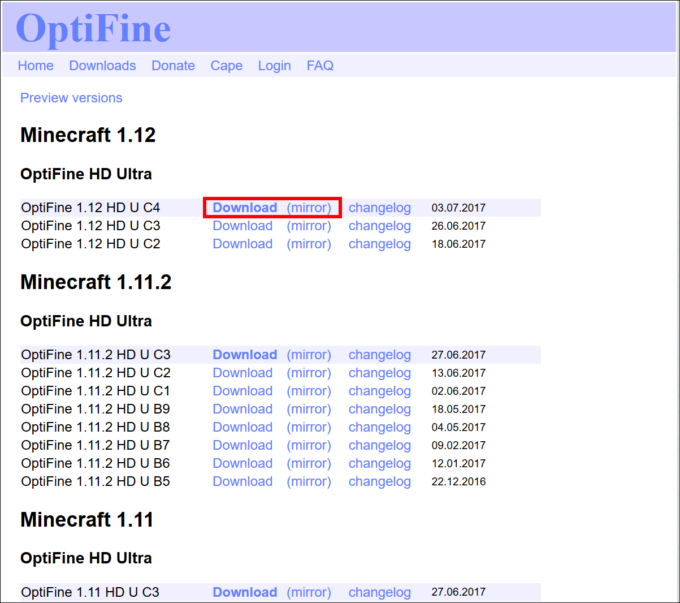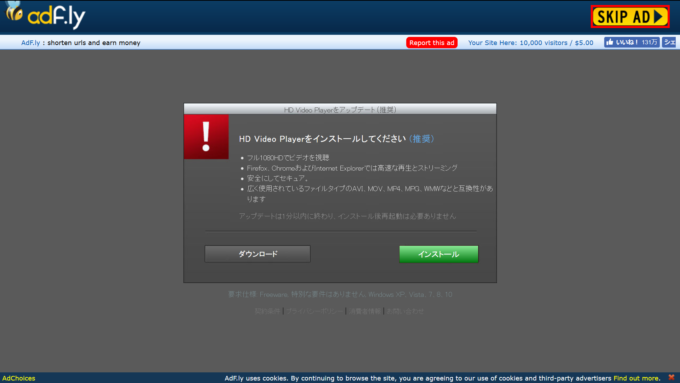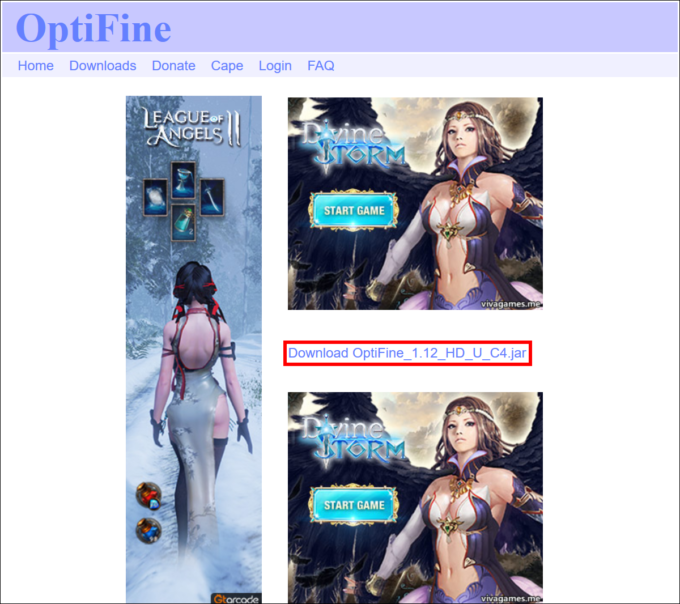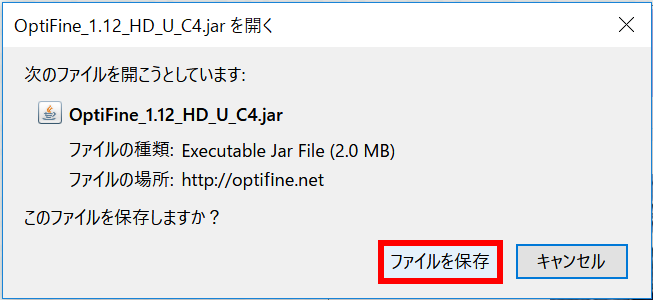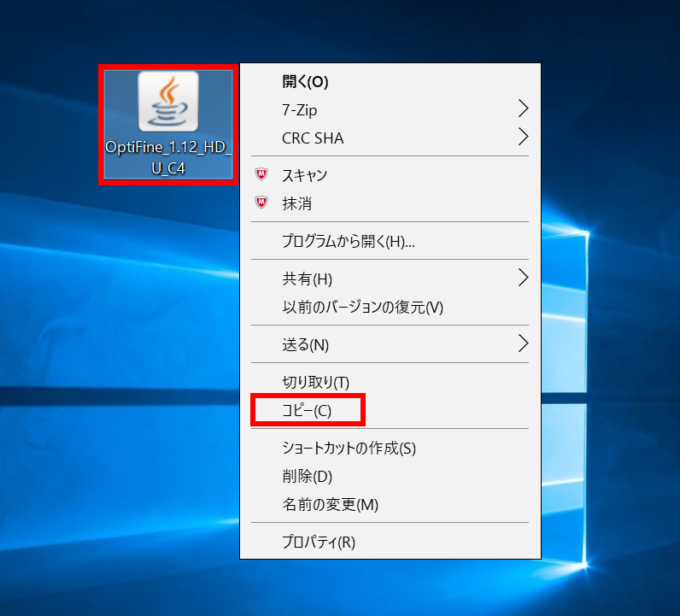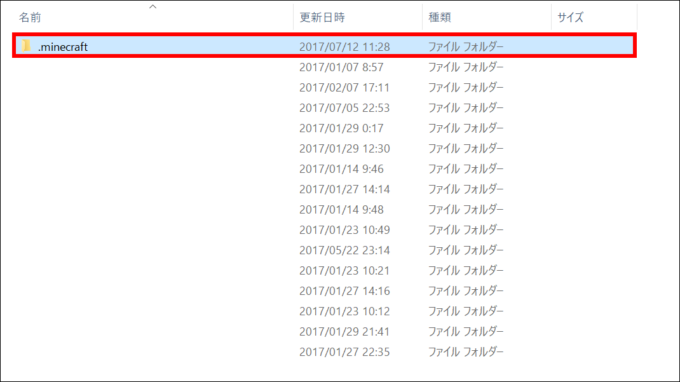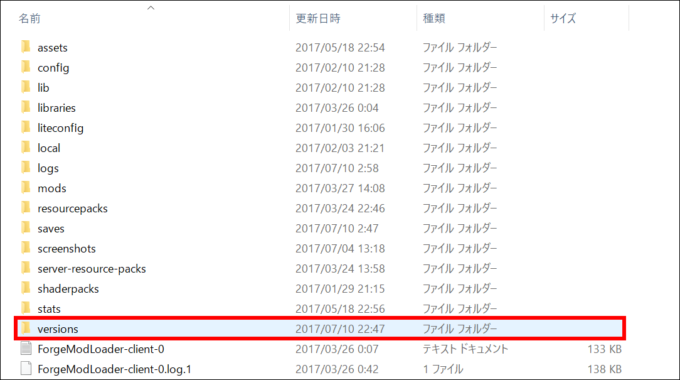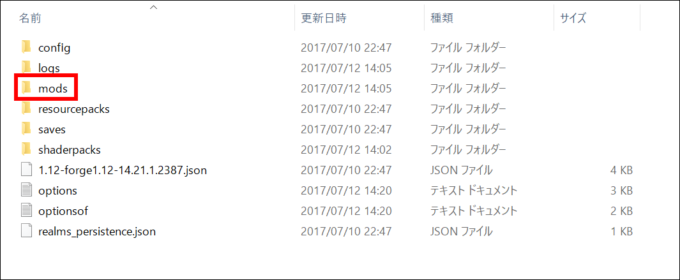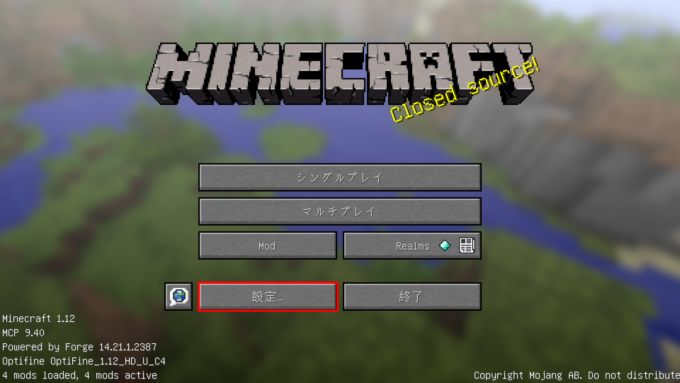optifineはJava版マインクラフトのパフォーマンスの向上を図るべく、さまざまな設定項目を追加するmodです。
optifineはJava版マインクラフトのパフォーマンスの向上を図るべく、さまざまな設定項目を追加するmodです。
更にv1.7.10から、optifineと影modが連動するようになったので将来、影modを入れたいと考えている方は導入必須です。
optifineを導入するには前提modであるforgeの導入が必要です。
forgeの導入方法はこちら
※forgeをv1.12で導入して解説しているのでoptifineもv1.12で導入します。
optifineをダウンロードしよう
まずはOptiFine Downloadsにアクセスしてください。
Optifine 1.12 HD U C4の赤枠のDownlodもしくはmirrorをクリックしてください。
※optifineは必ず一番上の最新版をダウンロードしましょう。
※ダウンロード先がDownlodとmirrorの二つあるのは、アクセスを分散させてサーバーの負担を軽くする為なので、どちらでダウンロードしても同じファイルがダウンロードされます。
赤枠以外はなるべく触らない方が無難です。
optifineをmodsフォルダーに入れる

+Rを同時に押して「ファイル名を指定して実行」を開きます。
①名前の欄に「%appdata%」が表示されます。
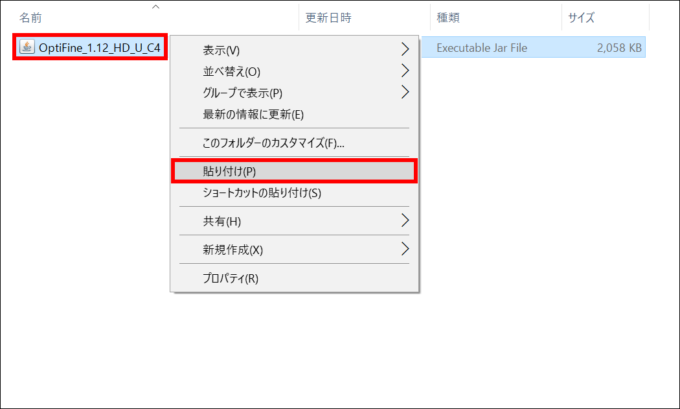
先程コピーしたoptifineのファイルを中に貼り付けます。
マインクラフトに反映されているか確認する

設定の項目が増えているのが分かると思います。
※左下の赤枠にoptifineと表示されています。
これで導入完了です。
まとめ
今までマインクラフトが重いなと感じられていた方もこれで少しは改善されるのでは
ないでしょうか。
ゲームパフォーマンスはパソコンのスペックや使用環境に依存する部分が大きいので
全ての人が改善されるわけではありませんが・・・。
最後にもう一つoptifineを導入する事でのメリットを紹介して、終わりにしたいと思います。
Java版のマインクラフトはウィンドウモード(最大化と縮小の2段階)とフルスクリーンモードの2種類の画面で遊べます。
バニラでは一度フルスクリーンモードにすると、一旦終了して再び立ち上げない限りウィンドウモードの最大化ボタンが無効になりウィンドウモードが使えなくなります。
ですがoptifineを入れることによってウィンドウモードが常に有効となり、いつでも自由に
フルスクリーンモードとの切り替えが可能になります。
以上、むらっちゃでした。